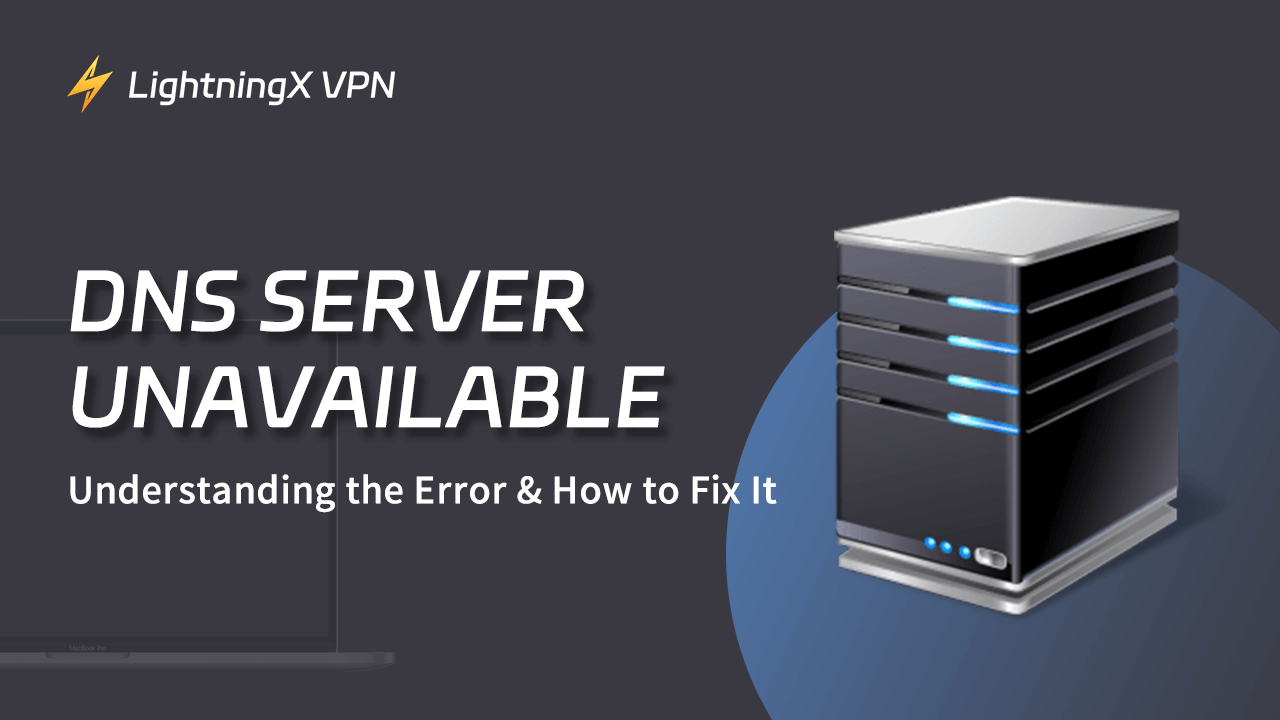В цифровую эпоху мы постоянно обращаемся к различным веб-сайтам каждый день. Вы можете захотеть прочитать последние новости или посетить форум. Поэтому мы можем быть очень расстроены, если веб-сайты не могут загружаться как обычно. Одной из возможных причин может быть то, что ваш DNS сервер может быть недоступен.
Это приводит к тому, что ваше устройство не может полагаться на DNS сервер для преобразования URL в IP адреса. Здесь мы обсудим, как исправить недоступность DNS сервера и объясним его значение. Кроме того, мы также предоставим некоторые полезные меры предосторожности.
Что означает “DNS сервер недоступен”?
Чтобы лучше понять эту ошибку DNS, мы можем сначала изучить, как работает DNS. DNS означает систему доменных имен, она предназначена для компьютеров или других служб в интернете. Вы, возможно, знаете, что сетевые устройства используют IP адреса для общения друг с другом. Каждый раз, когда мы вводим URL в браузер, DNS сервер получает запрос и переводит этот URL в IP адрес.
В противном случае, нам пришлось бы запоминать IP адрес каждого веб-сайта. Представьте количество веб-сайтов, которые вы посещаете каждый день. Теперь, если ваше устройство говорит, что DNS сервер может быть недоступен, это означает, что это устройство больше не может достичь DNS сервера.
Процесс перевода, о котором мы говорили выше, не может завершиться. Поэтому вы не можете открыть веб-сайт. Кроме того, подключение вашего устройства к другим онлайн сервисам также нарушается из-за отсутствия доступа в интернет.
Совет:
Если вам нужен немедленный доступ к веб-сайту, попробуйте использовать LightningX VPN. У него встроенный DNS сервер и гарантировано, что запрос DNS проходит через зашифрованный VPN туннель. Это эффективный способ предотвратить взломы и отслеживание.
LightningX VPN предлагает лучший сервис VPN. Вы можете наслаждаться сверхбыстрым соединением и стабильным соединением при доступе к контенту с географическими ограничениями. Доступно для систем Windows, macOS, Android и IOS, одновременный вход разрешен на до трех устройств.
Как исправить ошибку “DNS сервер недоступен”?
Эта ошибка DNS может принести вам много проблем и неудобств. Не волнуйтесь, мы перечислим некоторые эффективные решения. Вы можете попробовать их и надеяться, что один из этих способов устранит ваши проблемы.
Проверьте ваше интернет соединение
Чтобы подтвердить, что незагруженный веб-сайт связан с недоступным DNS сервером, сначала проверьте интернет соединение. Убедитесь, что вы подключены к активной сети и она работает функционально.
Если что-то не так с сетью, вы можете перезагрузить маршрутизатор для простого сброса. Просто нажмите кнопку питания и снова включите ее на 60 секунд. Затем введите URL и проверьте, может ли он быть успешно открыт.
Перезагрузите ваше устройство или браузер
Помимо сети, возможной причиной может быть само ваше устройство или браузер. Вы можете выключить устройство и подождать несколько минут, чтобы открыть его. С другой стороны, ошибка “DNS сервер недоступен” может быть связана с вашим браузером по умолчанию.
Тестирование в другом браузере также хорошая идея. Если вы можете получить доступ к веб-сайту в новом браузере, ваш браузер по умолчанию может быть реальной причиной возникновения этой проблемы DNS.
Выключите брандмауэр или антивирусные программы
Для защиты вашего устройства некоторые антивирусные программы и брандмауэры могут блокировать веб-сайты, к которым вы хотите получить доступ. Вы можете перейти в настройки и временно их отключить.
Oчистить DNS
Вы, возможно, слышали, что браузерам нужно очищать кэш для освобождения места хранения. Аналогично, ваш компьютер сохраняет IP адреса в локальном кэше DNS.
Это упрощает нахождение посещенных веб-сайтов и ускоряет их загрузку. Однако эти кэши могут устаревать со временем. Поэтому вам нужно сбросить DNS сервер. Чтобы промыть кэш DNS на вашем компьютере, выполните следующие инструкции.
Windows: Введите CMD в строке поиска и нажмите “Запустить от имени администратора”. Затем введите команду: ipconfig /flushdns и нажмите Enter, чтобы продолжить. Или вы можете нажать Win + R на клавиатуре. Не нажимайте клавишу Enter еще. Просто наберите Ctrl + Shift + Enter, чтобы запустить от имени администратора.

Mac: Нажмите Command + Space, чтобы открыть поиск Spotlight, и введите Терминал. Затем введите следующую команду: sudo dscacheutil -flushcache; sudo killall -HUP mDNSResponder. Не забудьте нажать Enter, чтобы выполнить команду.
Использование Устранителя Интернета Windows
Если ваш Windows 10/11 показывает сообщение об ошибке о недоступности DNS сервера, еще одним быстрым способом исправления является запуск встроенного устранителя проблем с интернетом. Он может обнаружить проблемы с подключением и автоматически их решить.
Windows 10:
Шаг 1: Вы можете нажать Win + I, чтобы открыть настройки. В противном случае, просто наберите это в строке поиска.
Шаг 2: Нажмите “Обновление и безопасность” и выберите “Устранение неполадок” в левой боковой панели.
Шаг 3: Затем нажмите “Подключения к интернету” и нажмите “Запустить устранитель” для подтверждения.
Windows 11:
Шаг 1: Нажмите меню “Пуск” и выберите “Настройки”.
Шаг 2: В меню настроек нажмите “Система” и нажмите “Устранение неполадок”.
Шаг 3: Выберите “Другие устранители неполадок” и нажмите “Подключения к интернету” в следующем списке.
Попробуйте другие DNS серверы
Если эти решения не работают, смена DNS сервера также является хорошим вариантом. Вы можете использовать надежные общедоступные DNS серверы, такие как Google Public DNS или Cloudflare DNS.
Как предотвратить ошибку “DNS сервер недоступен”?
Возможно, вас интересует, что приводит к остановке работы DNS сервера. Это могут быть неверные настройки DNS, ограничения брандмауэра или ошибки подключения к интернету. Для уменьшения этой проблемы с DNS мы можем научиться, как ее избежать.
- Держите ваше устройство, программное обеспечение и сетевые драйверы в актуальном состоянии.
- Регулярно проверяйте настройки вашего DNS сервера.
- Найдите надежного провайдера DNS.
- Убедитесь, что адрес DNS сервера получен автоматически.
- Следите за производительностью DNS сервера.
Итог
В этом блоге мы говорили о значении ошибки “DNS сервер недоступен” и предложили 6 методов ее устранения. Кроме того, мы также дали некоторые рекомендации по предотвращению этой ошибки DNS. Мы искренне надеемся, что этот блог поможет вам лучше понять эту проблему и снова получить доступ к веб-сайтам.
Если эти решения не работают, вы можете обратиться к профессиональному технику. Наслаждайтесь своим онлайн-путешествием и всегда имейте доступ к веб-сайтам.